Використання функцій для виконання економічних розрахунків в електронних








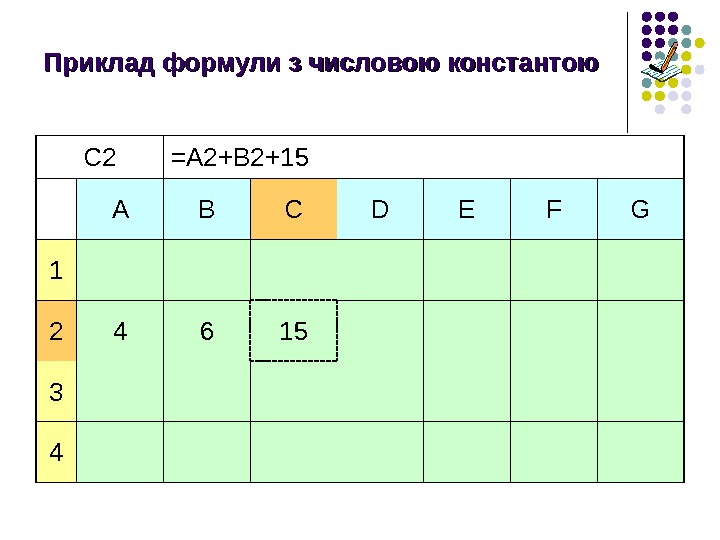
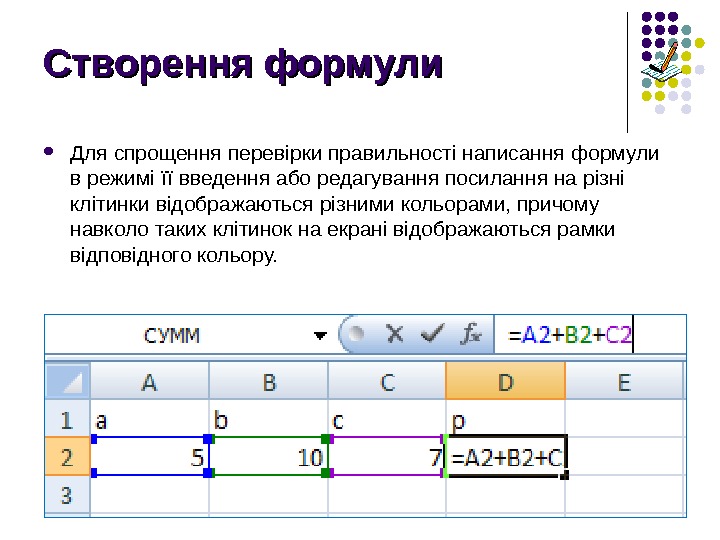
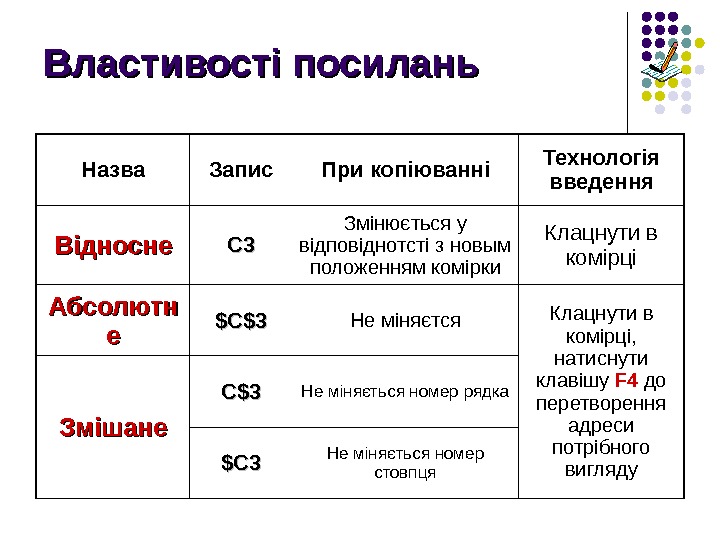



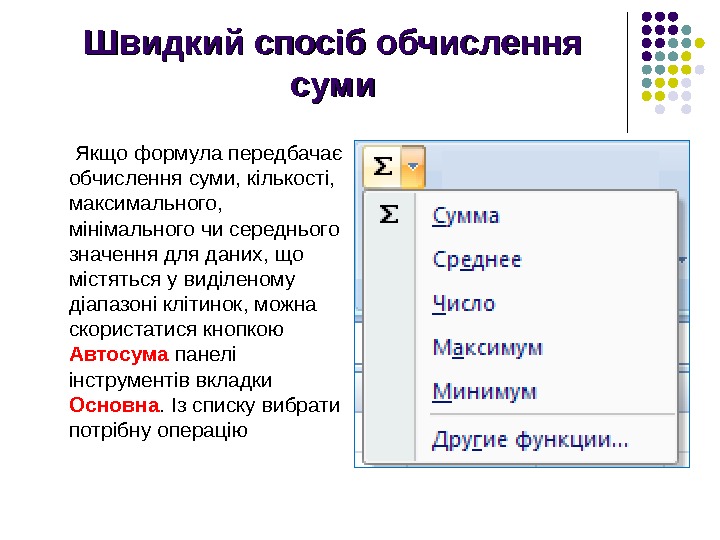




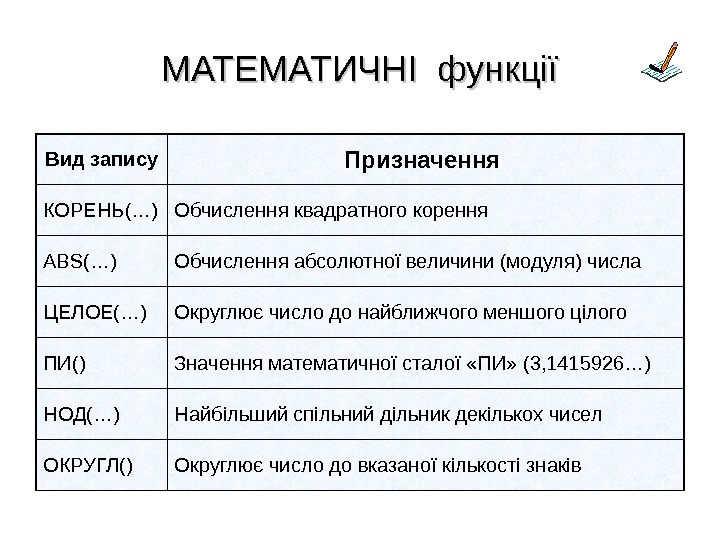




















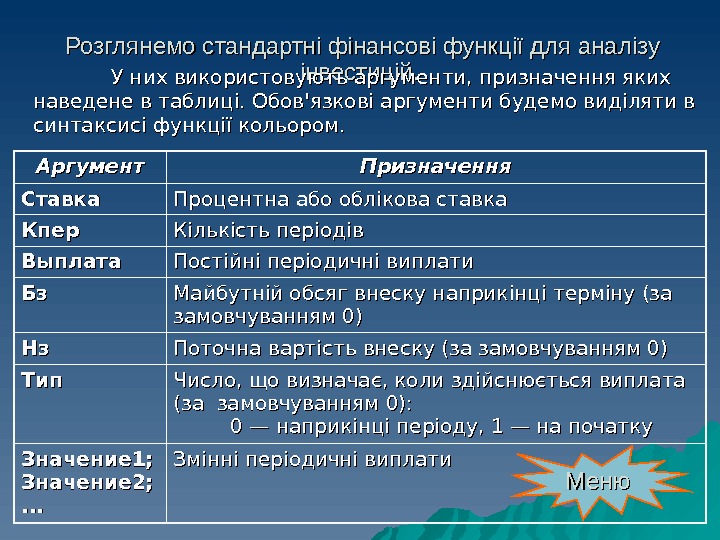







lekcіya_5_tema_4-4_2__2_funkc.ppt
- Размер: 782.0 Кб
- Автор:
- Количество слайдов: 48
Описание презентации Використання функцій для виконання економічних розрахунків в електронних по слайдам
 Використання функцій для виконання економічних розрахунків в електронних таблицях
Використання функцій для виконання економічних розрахунків в електронних таблицях
 ЗМІСТ Використання функцій в EXCEL Функція ЕСЛИ Функція СЧЕТЕСЛИ Функція СУММЕСЛИ Умовне форматування Стандартні фінансові функції Функція ПС Функція ЧПС Функція БС Функція ПЛТ Функція КПЕР Вихід
ЗМІСТ Використання функцій в EXCEL Функція ЕСЛИ Функція СЧЕТЕСЛИ Функція СУММЕСЛИ Умовне форматування Стандартні фінансові функції Функція ПС Функція ЧПС Функція БС Функція ПЛТ Функція КПЕР Вихід
 Формула в електронній таблиці — це сукупність: Арифметичних операцій Адрес комірок Звернень до функцій
Формула в електронній таблиці — це сукупність: Арифметичних операцій Адрес комірок Звернень до функцій
 Правила запису формули Запис формули починається знаком ”=“, далі записується сама формула і Enter. Наприклад: =D 4+F 7 Для внесення в формулу адреси клітинки досить клацнути відповідну клітинку Формула записується в один рядок Наприклад: = (D 4+F 7)/(E 3 -0, 15*E 4)
Правила запису формули Запис формули починається знаком ”=“, далі записується сама формула і Enter. Наприклад: =D 4+F 7 Для внесення в формулу адреси клітинки досить клацнути відповідну клітинку Формула записується в один рядок Наприклад: = (D 4+F 7)/(E 3 -0, 15*E 4)
 Введення формул З клавіатури За допомогою миші З використанням майстра функцій
Введення формул З клавіатури За допомогою миші З використанням майстра функцій
 Застосування формул Обчислення з допомогою формул є основною метою створення документа в середовищі табличного процесора. Формула є основним інструментом обробки даних. Формула зв’язує дані, які містяться в різних комірках, і дозволяє отримати нове значение по цих данних.
Застосування формул Обчислення з допомогою формул є основною метою створення документа в середовищі табличного процесора. Формула є основним інструментом обробки даних. Формула зв’язує дані, які містяться в різних комірках, і дозволяє отримати нове значение по цих данних.
 Формула може містити Числові константи Посилання на комірки Функції Оператори Дужки Знаки математичних операцій: ^ Піднесення до степеня * Множення / Ділення + Додавання — Віднімання
Формула може містити Числові константи Посилання на комірки Функції Оператори Дужки Знаки математичних операцій: ^ Піднесення до степеня * Множення / Ділення + Додавання — Віднімання
 Якщо в клітинку ввести формулу, то в клітинці буде результат, а в рядку введення сама формула, за допомогою якої був отриманий результат
Якщо в клітинку ввести формулу, то в клітинці буде результат, а в рядку введення сама формула, за допомогою якої був отриманий результат
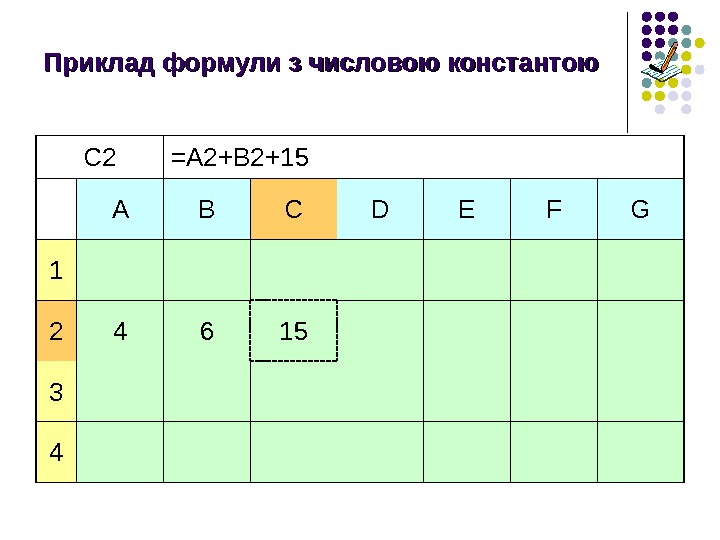 Приклад формули з числовою константою C 2 =A 2+B 2 + 1 5 A B C D E F G
Приклад формули з числовою константою C 2 =A 2+B 2 + 1 5 A B C D E F G
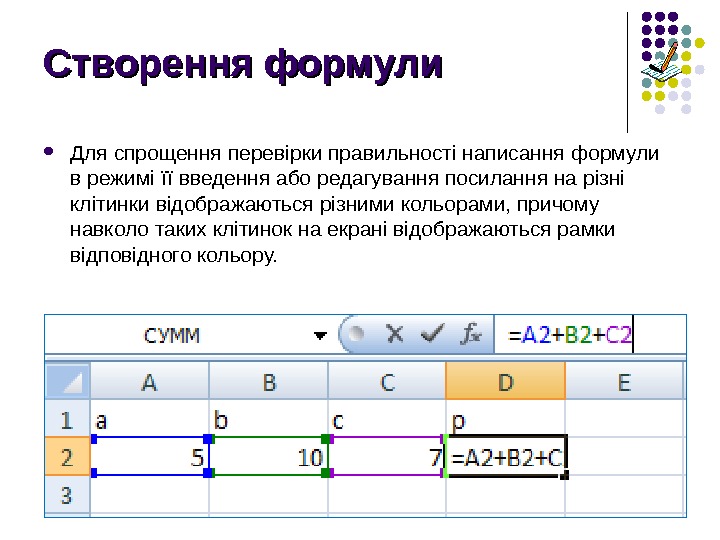 Створення формули Для спрощення перевірки правильності написання формули в режимі її введення або редагування посилання на різні клітинки відображаються різними кольорами, причому навколо таких клітинок на екрані відображаються рамки відповідного кольору.
Створення формули Для спрощення перевірки правильності написання формули в режимі її введення або редагування посилання на різні клітинки відображаються різними кольорами, причому навколо таких клітинок на екрані відображаються рамки відповідного кольору.
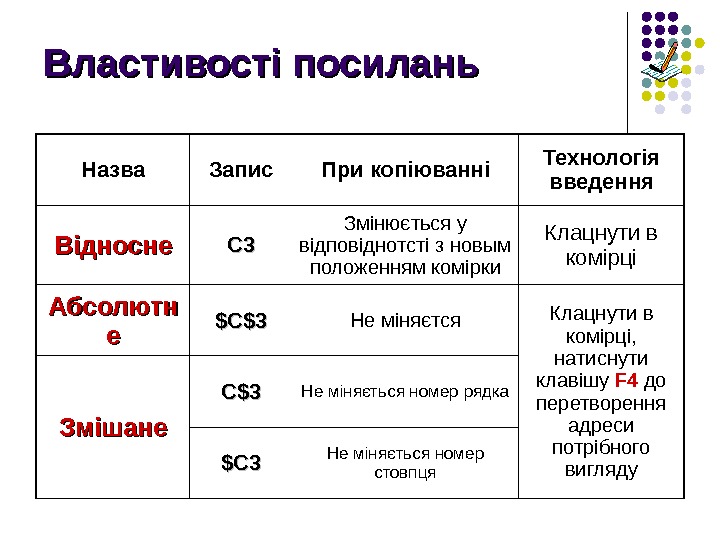 Властивості посилань Назва Запис При копіюванні Технологія введення Відносне C 3 C 3 Змінюється у відповіднотсті з новым положенням комірки Клацнути в комірці Абсолютн ее $C$3 Не міняєтся Клацнути в комірці, натиснути клавішу F 4 до перетворення адреси потрібного вигляду. Змішане C$3 C$3 Не міняється номер рядка $C 3 Не міняється номер стовпця
Властивості посилань Назва Запис При копіюванні Технологія введення Відносне C 3 C 3 Змінюється у відповіднотсті з новым положенням комірки Клацнути в комірці Абсолютн ее $C$3 Не міняєтся Клацнути в комірці, натиснути клавішу F 4 до перетворення адреси потрібного вигляду. Змішане C$3 C$3 Не міняється номер рядка $C 3 Не міняється номер стовпця
 Типи операторів Тип Оператори Арифметичний +, -, *, /, % , ^ Текстовий & (амперсанд) – об’єднання декількох текстових рядків в один Оператори відношень > (більше). >= (не менше). < (менше). <= (не більше). = (дорівнює). (не дорівнює Оператори посилань : — ставиться між посиланнями на першу і останню клітинку діапазону ; — об’єднує декілька посилань в одне посилання Пропуск – оператор перерізу множин, для посилання на загальні клітинки двох діапазонів
Типи операторів Тип Оператори Арифметичний +, -, *, /, % , ^ Текстовий & (амперсанд) – об’єднання декількох текстових рядків в один Оператори відношень > (більше). >= (не менше). < (менше). <= (не більше). = (дорівнює). (не дорівнює Оператори посилань : — ставиться між посиланнями на першу і останню клітинку діапазону ; — об’єднує декілька посилань в одне посилання Пропуск – оператор перерізу множин, для посилання на загальні клітинки двох діапазонів
 Копіювання формул Встановити вказівник миші на маркер заповнення активної клітинки, щоб він набув вигляду “тонкий плюс”; Перемістити лівою кнопкою вказівник “тонкий плюс” до останньої клітинки стовпчика або рядка; Відпустити кнопку миші
Копіювання формул Встановити вказівник миші на маркер заповнення активної клітинки, щоб він набув вигляду “тонкий плюс”; Перемістити лівою кнопкою вказівник “тонкий плюс” до останньої клітинки стовпчика або рядка; Відпустити кнопку миші
 Копіювання формул
Копіювання формул
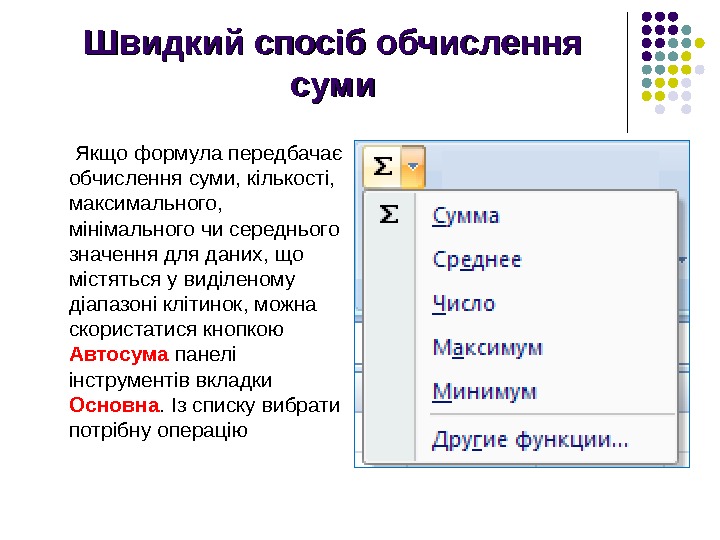 Швидкий спосіб обчислення суми Якщо формула передбачає обчислення суми, кількості, максимального, мінімального чи середнього значення для даних, що містяться у виділеному діапазоні клітинок, можна скористатися кнопкою Автосума панелі інструментів вкладки Основна. Із списку вибрати потрібну операцію
Швидкий спосіб обчислення суми Якщо формула передбачає обчислення суми, кількості, максимального, мінімального чи середнього значення для даних, що містяться у виділеному діапазоні клітинок, можна скористатися кнопкою Автосума панелі інструментів вкладки Основна. Із списку вибрати потрібну операцію
 Складання таблиці множення Вводимо послідовність чисел від 1 до 9 у клітинки В 2: J 2 і А 3: А 11 У комірку В 3 вводимо формулу = $ А 3*В $2 і копіюємо формулу в клітинки С 3: J 3 Виділяємо клітинки В 3: J 3 і виконуємо автозаповнення формулами в клітинки В 4: J
Складання таблиці множення Вводимо послідовність чисел від 1 до 9 у клітинки В 2: J 2 і А 3: А 11 У комірку В 3 вводимо формулу = $ А 3*В $2 і копіюємо формулу в клітинки С 3: J 3 Виділяємо клітинки В 3: J 3 і виконуємо автозаповнення формулами в клітинки В 4: J
 Які помилки можуть виникати під час введення даних і формул? Якщо у клітинці міститься формула, результат якої програма не може правильно визначити, то у цій клітинці буде відображено значення помилки, що починається знаком # Значення помилки Причина #ДІЛ/0! Задано ділення на 0 # ЗНАЧ! Вказано неправильний аргумент або оператор # ІМ ’ Я? Вказано неприпустиме ім’я # Н/Д Значення відсутнє # ПУСТО! Задано область перетину двох діапазонів, що не перетинаються # ПОСИЛ! Вказано некоректне посилання #### Число не поміщається у клітинку по ширині #ЧИСЛО! Помилка при використанні або одержанні числа
Які помилки можуть виникати під час введення даних і формул? Якщо у клітинці міститься формула, результат якої програма не може правильно визначити, то у цій клітинці буде відображено значення помилки, що починається знаком # Значення помилки Причина #ДІЛ/0! Задано ділення на 0 # ЗНАЧ! Вказано неправильний аргумент або оператор # ІМ ’ Я? Вказано неприпустиме ім’я # Н/Д Значення відсутнє # ПУСТО! Задано область перетину двох діапазонів, що не перетинаються # ПОСИЛ! Вказано некоректне посилання #### Число не поміщається у клітинку по ширині #ЧИСЛО! Помилка при використанні або одержанні числа
 Функції — це програми, що за готовими формулами реалізують обчислення над аргументами, які задаються користувачем згідно з правилами запису (синтаксису) функції. Доступ до функції здійснюється за її іменем. Аргументи функцій записують у круглих дужках через крапку з комою. Ними, зокрема, можуть бути числа, посилання на комірки та діапазони, імена, текст, логічні значення, значення помилок, вкладені функції тощо. Використання ФУНКЦІЙ Меню
Функції — це програми, що за готовими формулами реалізують обчислення над аргументами, які задаються користувачем згідно з правилами запису (синтаксису) функції. Доступ до функції здійснюється за її іменем. Аргументи функцій записують у круглих дужках через крапку з комою. Ними, зокрема, можуть бути числа, посилання на комірки та діапазони, імена, текст, логічні значення, значення помилок, вкладені функції тощо. Використання ФУНКЦІЙ Меню
 Програма Excel має приблизно 400 стандартних функцій, які умовно поділяються на категорії: математичні — SINSIN , , ABSABS , , КОРЕНЬ, СУММ та ін. ; статистичні — МИН, МАКС, СРЗНАЧ, ТЕНДЕНЦИЯ та ін. ; логічні — ИСТИНА, ЛОЖЬ, ЕСЛИ, ИЛИ, И та ін. ; фінансові — БС, ПС, ЧПС, ПЛТ та ін. ; дати і часу — ГОД, ДЕНЬ, СЕКУНДЫ та ін. ; робота з базою даних — БДСУММ, БДПРОИЗВЕД та ін. ; текстові — ЗНАЧЕН, ТЕКСТ, СТРОЧН та ін. перевірка властивостей і значень — ТИП. ОШИБКИ, ЯЧЕЙКА, ИНФОРМ та ін. ; Меню
Програма Excel має приблизно 400 стандартних функцій, які умовно поділяються на категорії: математичні — SINSIN , , ABSABS , , КОРЕНЬ, СУММ та ін. ; статистичні — МИН, МАКС, СРЗНАЧ, ТЕНДЕНЦИЯ та ін. ; логічні — ИСТИНА, ЛОЖЬ, ЕСЛИ, ИЛИ, И та ін. ; фінансові — БС, ПС, ЧПС, ПЛТ та ін. ; дати і часу — ГОД, ДЕНЬ, СЕКУНДЫ та ін. ; робота з базою даних — БДСУММ, БДПРОИЗВЕД та ін. ; текстові — ЗНАЧЕН, ТЕКСТ, СТРОЧН та ін. перевірка властивостей і значень — ТИП. ОШИБКИ, ЯЧЕЙКА, ИНФОРМ та ін. ; Меню
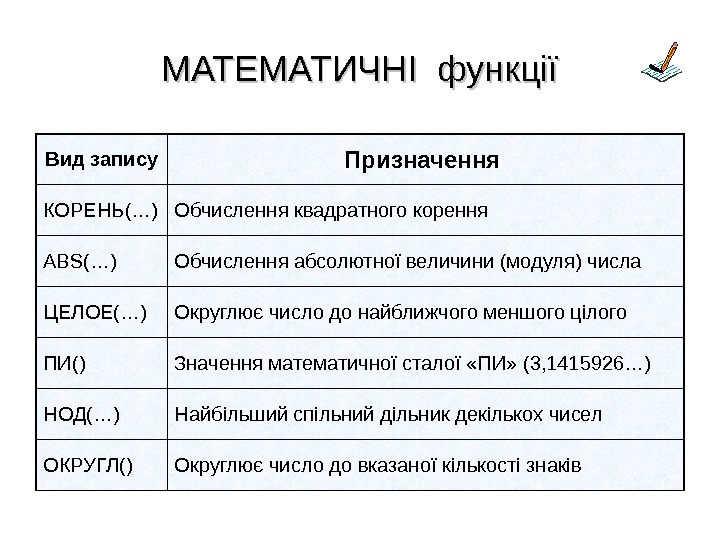 МАТЕМАТИЧНІ функції Вид запису Призначення КОРЕНЬ(…) Обчислення квадратного корення ABS (…) Обчислення абсолютної величини (модуля) числа ЦЕЛОЕ(…) Округлює число до найближчого меншого цілого ПИ() Значення математичної сталої «ПИ» (3, 1415926…) НОД(…) Найбільший спільний дільник декількох чисел ОКРУГЛ() Округлює число до вказаної кількості знаків
МАТЕМАТИЧНІ функції Вид запису Призначення КОРЕНЬ(…) Обчислення квадратного корення ABS (…) Обчислення абсолютної величини (модуля) числа ЦЕЛОЕ(…) Округлює число до найближчого меншого цілого ПИ() Значення математичної сталої «ПИ» (3, 1415926…) НОД(…) Найбільший спільний дільник декількох чисел ОКРУГЛ() Округлює число до вказаної кількості знаків
 СТАТИСТИЧНІ функції Вид запису Призначення МИН(…) Обчислює мінімальне із вказаних чисел МАКС(…) Обчислює максимальне із вказаних чисел СРЕДНЕЕ(…) Визначає середнє значення вказаних чисел СУММ(…) Обчислює суму вказаних чисел
СТАТИСТИЧНІ функції Вид запису Призначення МИН(…) Обчислює мінімальне із вказаних чисел МАКС(…) Обчислює максимальне із вказаних чисел СРЕДНЕЕ(…) Визначає середнє значення вказаних чисел СУММ(…) Обчислює суму вказаних чисел
 Функції ДАТА і ЧАС Вид запису Призначення СЕГОДНЯ() Значення сьогоднішньої дати у вигляді дати в числовом у форматі МЕСЯЦ(дата) Обчислення порядкового номера месяца в році за вказанною датою ДЕНЬ(дата) Обчислення порядкового номера дня в місяці за вказаною датою ГОД(дата) Обчислення року за вказанною датою
Функції ДАТА і ЧАС Вид запису Призначення СЕГОДНЯ() Значення сьогоднішньої дати у вигляді дати в числовом у форматі МЕСЯЦ(дата) Обчислення порядкового номера месяца в році за вказанною датою ДЕНЬ(дата) Обчислення порядкового номера дня в місяці за вказаною датою ГОД(дата) Обчислення року за вказанною датою
 Виділити комірку і виконати команду меню Вставка / Функция Скористатися кнопкою Вставка функции рядочка Формул Якщо синтаксис функції Вам добре відомий, набирати її безпосередньо з клавіатури Введення функції до до формули Меню
Виділити комірку і виконати команду меню Вставка / Функция Скористатися кнопкою Вставка функции рядочка Формул Якщо синтаксис функції Вам добре відомий, набирати її безпосередньо з клавіатури Введення функції до до формули Меню
 Крім того , Окремі статистичні функції , наприклад СУММ, МАКС, МИН, можна швидко обчислити без використання формул, виділивши потрібний діапазон комірок і ввімкнувши режим автообчислення клацанням правої кнопки миші в рядку стану на полі Автовычисление. Результат обчислень буде зображений у цьому ж полі. У подальшому значення останньої вибраної функції обчислюватиметься автоматично. Меню
Крім того , Окремі статистичні функції , наприклад СУММ, МАКС, МИН, можна швидко обчислити без використання формул, виділивши потрібний діапазон комірок і ввімкнувши режим автообчислення клацанням правої кнопки миші в рядку стану на полі Автовычисление. Результат обчислень буде зображений у цьому ж полі. У подальшому значення останньої вибраної функції обчислюватиметься автоматично. Меню
 Крім того , Підсумувати значення рядка (стовпчика) суміжних комірок можна також, виділивши комірку, що замикає рядок справа (стовпчик — знизу), і клацнувши кнопку Автосумма на панелі інструментів Стандартная. Якщо виділити діапазон комірок і натиснути кнопку Автосумма, функцію СУММ буде застосовано автоматично до всіх стовпців діапазону, а результати розташовано в наступних комірках. Меню
Крім того , Підсумувати значення рядка (стовпчика) суміжних комірок можна також, виділивши комірку, що замикає рядок справа (стовпчик — знизу), і клацнувши кнопку Автосумма на панелі інструментів Стандартная. Якщо виділити діапазон комірок і натиснути кнопку Автосумма, функцію СУММ буде застосовано автоматично до всіх стовпців діапазону, а результати розташовано в наступних комірках. Меню
 Реалізація умовних конструкцій функції ЕСЛИ( ), СЧЕТЕСЛИ( ), СУММЕСЛИ( ) та умовне форматування Excel дозволяє використовувати функції та режими форматування, за допомогою яких можна здійснювати вибір із множини значень комірок, виконувати операції лише над цими значеннями, а також здійснювати типові обчислювальні операції. Вибір із множини задається умовою, яка в термінології функцій Excel називається критерієм. Усі комірки (їх значення), які задовольняють критерій, включаються в обчислювальну операцію або в дію впливу на формат відповідних комірок. Вміння маніпулювати такими простими засобами дає змогу розробляти потужні сучасні бізнес — програми навіть без використання програмування. Меню
Реалізація умовних конструкцій функції ЕСЛИ( ), СЧЕТЕСЛИ( ), СУММЕСЛИ( ) та умовне форматування Excel дозволяє використовувати функції та режими форматування, за допомогою яких можна здійснювати вибір із множини значень комірок, виконувати операції лише над цими значеннями, а також здійснювати типові обчислювальні операції. Вибір із множини задається умовою, яка в термінології функцій Excel називається критерієм. Усі комірки (їх значення), які задовольняють критерій, включаються в обчислювальну операцію або в дію впливу на формат відповідних комірок. Вміння маніпулювати такими простими засобами дає змогу розробляти потужні сучасні бізнес — програми навіть без використання програмування. Меню
 Функція ЕСЛИ повертає одне значення, якщо задана умова при обчисленні дає значення ІСТИНА , , і друге значення, якщо НЕ ІСТИНАФункція ЕСЛИ Синтаксис функції: ЕСЛИ(умова; значення 1; значення 2) Меню
Функція ЕСЛИ повертає одне значення, якщо задана умова при обчисленні дає значення ІСТИНА , , і друге значення, якщо НЕ ІСТИНАФункція ЕСЛИ Синтаксис функції: ЕСЛИ(умова; значення 1; значення 2) Меню
 Функція ЕСЛИ Меню
Функція ЕСЛИ Меню
 Параметри функції ЕСЛИ Условие — — будь-який вираз, значення якого буде або ИСТИНА, або ЛОЖЬ. Значение_если_Истина — — це це значення чи вираз, який поверне функція ЕСЛИ() як істинне значення параметра Условие. Якщо параметр не зазначити, то як результат ЕСЛИ() повернеться ИСТИНА. Виразом у параметрі, зокрема, може бути будь-яка інша функція, зокрема ЕСЛИ(). Допускається до семи вкладень функцій ЕСЛИ() одна в одну. Меню
Параметри функції ЕСЛИ Условие — — будь-який вираз, значення якого буде або ИСТИНА, або ЛОЖЬ. Значение_если_Истина — — це це значення чи вираз, який поверне функція ЕСЛИ() як істинне значення параметра Условие. Якщо параметр не зазначити, то як результат ЕСЛИ() повернеться ИСТИНА. Виразом у параметрі, зокрема, може бути будь-яка інша функція, зокрема ЕСЛИ(). Допускається до семи вкладень функцій ЕСЛИ() одна в одну. Меню
 Параметри функції ЕСЛИ Значение_если_НЕ_Истина — це значення чи вираз, який поверне функція ЕСЛИ() як хибне значення параметра Условие. Якщо параметр не зазначити, то як результат ЕСЛИ() повернеться ЛОЖЬ. Виразом у параметрі, зокрема, може бути будь-яка інша функція, зокрема ЕСЛИ. Меню
Параметри функції ЕСЛИ Значение_если_НЕ_Истина — це значення чи вираз, який поверне функція ЕСЛИ() як хибне значення параметра Условие. Якщо параметр не зазначити, то як результат ЕСЛИ() повернеться ЛОЖЬ. Виразом у параметрі, зокрема, може бути будь-яка інша функція, зокрема ЕСЛИ. Меню
 Приклади застосування функції ЕСЛИ(С 7> J 7 -15, 39; «У балансі є помилка!»; «») ЕСЛИ(С 7> J 7 — 15, 39; «У балансі є помилка!»; ЕСЛИ (С 7=2002; «У балансі можлива помилка!»; «Баланс нормальний!»)) Для складніших умовних виразів, коли задається багато значень, потрібно використовувати функції И(Рг; . . . ) та ИЛИ(Рг; . . . ) , де Рг — умовний вираз. Ці функції мають бути вкладені у функцію ЕСЛИ () на місці Условие. Меню
Приклади застосування функції ЕСЛИ(С 7> J 7 -15, 39; «У балансі є помилка!»; «») ЕСЛИ(С 7> J 7 — 15, 39; «У балансі є помилка!»; ЕСЛИ (С 7=2002; «У балансі можлива помилка!»; «Баланс нормальний!»)) Для складніших умовних виразів, коли задається багато значень, потрібно використовувати функції И(Рг; . . . ) та ИЛИ(Рг; . . . ) , де Рг — умовний вираз. Ці функції мають бути вкладені у функцію ЕСЛИ () на місці Условие. Меню
 Функція СЧЕТЕСЛИ() Синтаксис функції: СЧЕТЕСЛИ(Диапазон; Критерий) Функція СЧЕТЕСЛИ() обчислює кількість комірок у діапазоні, які задовольняють певний критерій. Диапазон задає прямокутну множину комірок, які функція бере до розгляду. Розривні діапазони не підтримуються. . Значеннями в комірках можуть бути числові дані в усіх різновидах, логічні значення, слова і фрази (комірки можуть бути також порожні). Критерий — це вираз з умовою для значень у комірках діапазону. Меню
Функція СЧЕТЕСЛИ() Синтаксис функції: СЧЕТЕСЛИ(Диапазон; Критерий) Функція СЧЕТЕСЛИ() обчислює кількість комірок у діапазоні, які задовольняють певний критерій. Диапазон задає прямокутну множину комірок, які функція бере до розгляду. Розривні діапазони не підтримуються. . Значеннями в комірках можуть бути числові дані в усіх різновидах, логічні значення, слова і фрази (комірки можуть бути також порожні). Критерий — це вираз з умовою для значень у комірках діапазону. Меню
 Приклади застосування функції СЧЕТЕСЛИ() СЧЕТЕСЛИ( D 2: F 9 ; ; 2009 )) СЧЕТЕСЛИ ( D 2: F 9 ; «= 2009 «)») СЧЕТЕСЛИ( D 2: F 9 ; «; » samtron «)») СЧЕТЕСЛИ( A 7 A 7 : Е 7; FF 8)8) СЧЕТЕСЛИ(С 11 7: Е 22 7; «>= 2010 «)») СЧЕТЕСЛИ( A 1 A 1 : : DD 24; «>=»&Е 8) Меню
Приклади застосування функції СЧЕТЕСЛИ() СЧЕТЕСЛИ( D 2: F 9 ; ; 2009 )) СЧЕТЕСЛИ ( D 2: F 9 ; «= 2009 «)») СЧЕТЕСЛИ( D 2: F 9 ; «; » samtron «)») СЧЕТЕСЛИ( A 7 A 7 : Е 7; FF 8)8) СЧЕТЕСЛИ(С 11 7: Е 22 7; «>= 2010 «)») СЧЕТЕСЛИ( A 1 A 1 : : DD 24; «>=»&Е 8) Меню
 Функція СУММЕСЛИ() Синтаксис функції: СУММЕСЛИ (Диапазон; Критерий; Диапазон_Суммирования) Функція СУММЕСЛИ() використовується д ля ля розрахунку суми комірок діапазону, які задовольняють заданий критерій Меню
Функція СУММЕСЛИ() Синтаксис функції: СУММЕСЛИ (Диапазон; Критерий; Диапазон_Суммирования) Функція СУММЕСЛИ() використовується д ля ля розрахунку суми комірок діапазону, які задовольняють заданий критерій Меню
 Функція СУММЕСЛИ() Синтаксис функції: СУММЕСЛИ (Диапазон; Критерий; Диапазон_Суммирования) Диапазон задає прямокутну множину комірок, які функція бере до розгляду. Розривні діапазони не підтримуються. . Критерий — це вираз з умовою для значень у комірках діапазону. Диапазон_Суммирования визначає діапазон комірок, в якому виконується додавання значень комірок, для яких відповідні комірки у параметрі Диапазон задовольняють Критерий. Меню
Функція СУММЕСЛИ() Синтаксис функції: СУММЕСЛИ (Диапазон; Критерий; Диапазон_Суммирования) Диапазон задає прямокутну множину комірок, які функція бере до розгляду. Розривні діапазони не підтримуються. . Критерий — це вираз з умовою для значень у комірках діапазону. Диапазон_Суммирования визначає діапазон комірок, в якому виконується додавання значень комірок, для яких відповідні комірки у параметрі Диапазон задовольняють Критерий. Меню
 Приклади застосування функції СУММЕСЛИ() СУММЕСЛИ( D 2: D 9 ; ; ”>300”; A 2: A 9 )) СУММЕСЛИ( DD 7: 7: JJ 77 ; 20 0909 ; ; DD 12: JJ 1212 )) СУММЕСЛИ( DD 7: 7: JJ 77 ; «» BB 17; DD 12: JJ 11 22 )) СУММЕСЛИ( A 7 A 7 : Е 7; ”=”= 2009 ”; A 20: E 20 )) СУММЕСЛИ(С 11 7: Е 22 7; «>= 2010 «)») Меню
Приклади застосування функції СУММЕСЛИ() СУММЕСЛИ( D 2: D 9 ; ; ”>300”; A 2: A 9 )) СУММЕСЛИ( DD 7: 7: JJ 77 ; 20 0909 ; ; DD 12: JJ 1212 )) СУММЕСЛИ( DD 7: 7: JJ 77 ; «» BB 17; DD 12: JJ 11 22 )) СУММЕСЛИ( A 7 A 7 : Е 7; ”=”= 2009 ”; A 20: E 20 )) СУММЕСЛИ(С 11 7: Е 22 7; «>= 2010 «)») Меню
 Умовне форматування На відміну від звичайного формату комірки або діапазону умовне форматування спрацьовує зміною формату на новий попередньо зазначений користувачем формат лише при виконанні певних умов. Типово цими умовами є значення в цій самій комірці або діапазоні. Меню
Умовне форматування На відміну від звичайного формату комірки або діапазону умовне форматування спрацьовує зміною формату на новий попередньо зазначений користувачем формат лише при виконанні певних умов. Типово цими умовами є значення в цій самій комірці або діапазоні. Меню
 Для застосування до комірки/діапазону умовного форматування: виділіть комірку/діапазон; у меню Формат виберіть пункт Формат/Условное форматирование. у вікні діалогу групою керуючих елементів пропонується задати першу умову застосування форматування. задавши умову форматування, натисніть кнопку Формат. задайте формати шрифту, меж і колір тла комірки; якщо потрібна ще одна умова застосування для комірки/діапазону умовного форматування натисніть кнопку А также ; якщо всі чи кілька умов (всього їх три) потрібно анулювати, натисніть кнопку Удалить. Меню
Для застосування до комірки/діапазону умовного форматування: виділіть комірку/діапазон; у меню Формат виберіть пункт Формат/Условное форматирование. у вікні діалогу групою керуючих елементів пропонується задати першу умову застосування форматування. задавши умову форматування, натисніть кнопку Формат. задайте формати шрифту, меж і колір тла комірки; якщо потрібна ще одна умова застосування для комірки/діапазону умовного форматування натисніть кнопку А также ; якщо всі чи кілька умов (всього їх три) потрібно анулювати, натисніть кнопку Удалить. Меню
 Умовне форматування На відміну від звичайного формату комірки або діапазону умовне форматування спрацьовує зміною формату на новий попередньо зазначений користувачем формат лише при виконанні певних умов. Типово цими умовами є значення в цій самій комірці або діапазоні. Меню
Умовне форматування На відміну від звичайного формату комірки або діапазону умовне форматування спрацьовує зміною формату на новий попередньо зазначений користувачем формат лише при виконанні певних умов. Типово цими умовами є значення в цій самій комірці або діапазоні. Меню
 Стандартні фінансові функції Програма Excel містить функції для фінансового аналізу: – функції аналізу інвестицій, – обчислення швидкості обороту, – розрахунку амортизації, – аналізу цінних паперів. Меню
Стандартні фінансові функції Програма Excel містить функції для фінансового аналізу: – функції аналізу інвестицій, – обчислення швидкості обороту, – розрахунку амортизації, – аналізу цінних паперів. Меню
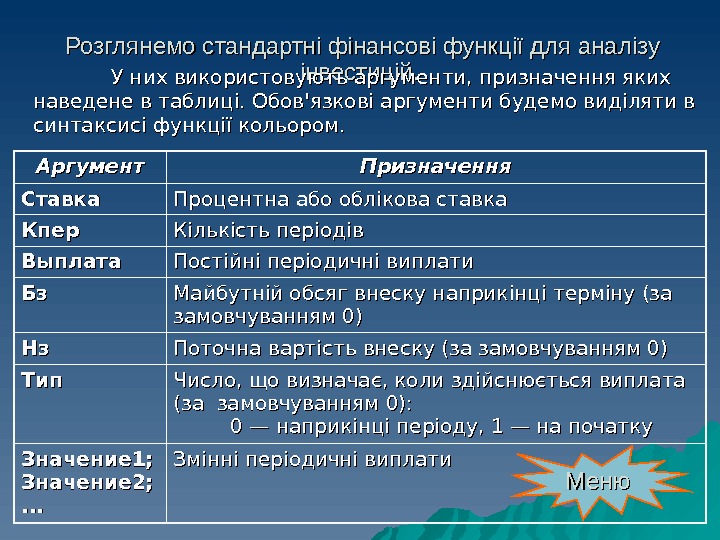 Розглянемо стандартні фінансові функції для аналізу інвестицій. Аргумент Призначення Ставка Процентна або облікова ставка Кпер Кількість періодів ВВ ыпып лата Постійні періодичні виплати Бз. Бз Майбутній обсяг внеску наприкінці терміну (за замовчуванням 0) Нз. Нз Поточна вартість внеску (за замовчуванням 0) Тип Число, що визначає, коли здійснюється виплата (за замовчуванням 0): 0 — наприкінці періоду, 1 — на початку Значение 1; Значение 2; . . . Змінні періодичні виплати У них використовують аргументи, призначення яких наведене в таблиці. Обов’язкові аргументи будемо виділяти в синтаксисі функції кольором. Меню
Розглянемо стандартні фінансові функції для аналізу інвестицій. Аргумент Призначення Ставка Процентна або облікова ставка Кпер Кількість періодів ВВ ыпып лата Постійні періодичні виплати Бз. Бз Майбутній обсяг внеску наприкінці терміну (за замовчуванням 0) Нз. Нз Поточна вартість внеску (за замовчуванням 0) Тип Число, що визначає, коли здійснюється виплата (за замовчуванням 0): 0 — наприкінці періоду, 1 — на початку Значение 1; Значение 2; . . . Змінні періодичні виплати У них використовують аргументи, призначення яких наведене в таблиці. Обов’язкові аргументи будемо виділяти в синтаксисі функції кольором. Меню
 Функція ПСПС повертає поточне значення внеску , , яке визначається дисконтуванням (зведенням до вартості в поточний момент) надходжень за цим внеском. Якщо поточна вартість надходжень перевищує внесок, то таке вкладення вважають вдалим. Функція ПС Синтаксис функції: ПС(ПС( Ставка ; ; Кпер ; ; Выплата ; Бз, Тип) Меню
Функція ПСПС повертає поточне значення внеску , , яке визначається дисконтуванням (зведенням до вартості в поточний момент) надходжень за цим внеском. Якщо поточна вартість надходжень перевищує внесок, то таке вкладення вважають вдалим. Функція ПС Синтаксис функції: ПС(ПС( Ставка ; ; Кпер ; ; Выплата ; Бз, Тип) Меню
 Функція ЧПС обчислює чисту поточну вартість внеску, використовуючи дисконтну ставку, а також обсяги майбутніх платежів( від’ємні значення ) і надходжень (( додатні значення ). Внесок вважають вдалим, якщо його чиста поточна вартість перевищує нуль. Якщо вартість внеску виплачують авансом, її не включають у список аргументів Значение, а віднімають від значення функції НПЗ Функція ЧПС Синтаксис функції: ЧПС( Ставка ; ; Значение 1 ; ; 3 начение 2 ; . . . ) Меню
Функція ЧПС обчислює чисту поточну вартість внеску, використовуючи дисконтну ставку, а також обсяги майбутніх платежів( від’ємні значення ) і надходжень (( додатні значення ). Внесок вважають вдалим, якщо його чиста поточна вартість перевищує нуль. Якщо вартість внеску виплачують авансом, її не включають у список аргументів Значение, а віднімають від значення функції НПЗ Функція ЧПС Синтаксис функції: ЧПС( Ставка ; ; Значение 1 ; ; 3 начение 2 ; . . . ) Меню
 Функція ЧПС має дві суттєві відмінності від функції ПС: ЧПС допускає використання виплат змінної величини, у той час як ПС припускає, що значення виплат постійні; ПС допускає, щоб платежі здійснювались як на початку, так і наприкінці періоду, тоді як ЧПС припускає, що всі платежі розподілені рівномірно і здійснюються наприкінці кожного періоду Різниця між функціями ЧПС і ПС Меню
Функція ЧПС має дві суттєві відмінності від функції ПС: ЧПС допускає використання виплат змінної величини, у той час як ПС припускає, що значення виплат постійні; ПС допускає, щоб платежі здійснювались як на початку, так і наприкінці періоду, тоді як ЧПС припускає, що всі платежі розподілені рівномірно і здійснюються наприкінці кожного періоду Різниця між функціями ЧПС і ПС Меню
 Функція БС повертає майбутнє значення внеску на основі періодичних постійних платежів і постійної процентної ставки. Функція БС Синтаксис функції: БС(БС( Ставка ; ; Кпер ; ; ВВ ыпып лата ; Нз; Тип) Меню
Функція БС повертає майбутнє значення внеску на основі періодичних постійних платежів і постійної процентної ставки. Функція БС Синтаксис функції: БС(БС( Ставка ; ; Кпер ; ; ВВ ыпып лата ; Нз; Тип) Меню
 Функція ПЛТ обчислює періодичні виплати, необхідні для погашення позики за зазначену кількість періодів. Функція ПЛТ Синтаксис функції: ПЛТ(Ставка; Кпер; Нз; Бз; Тип) Меню
Функція ПЛТ обчислює періодичні виплати, необхідні для погашення позики за зазначену кількість періодів. Функція ПЛТ Синтаксис функції: ПЛТ(Ставка; Кпер; Нз; Бз; Тип) Меню
 Функція КПЕР обчислює кількість періодів, необхідних для погашення позики при заданій величині періодичних виплат Функція КПЕР Синтаксис функції: КПЕР( Ставка ; ; Кпер ; ; Нз. Нз ; Бз; Тип) Меню
Функція КПЕР обчислює кількість періодів, необхідних для погашення позики при заданій величині періодичних виплат Функція КПЕР Синтаксис функції: КПЕР( Ставка ; ; Кпер ; ; Нз. Нз ; Бз; Тип) Меню

